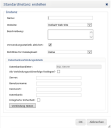Eine Instanz erstellen
Mit dem Konfigurationscenter können Sie mehrere Instanzen von Ivanti Service Desk oder Asset Manager erstellen, die Sie dann einzeln unter Verwendung des Konfigurationscenters konfigurieren und verwalten können.
Für die meisten Installationen benötigen Sie lediglich eine Instanz. Wenn Sie jedoch mehrere Service Desk- oder Asset Manager-Systeme auf ein und demselben Server hosten möchten, die allesamt dieselbe installierte Software verwenden, dann können Sie zusätzliche Instanzen erstellen.
Zwei Optionen stehen für die Erstellung von Instanzen zur Verfügung:
- Standardinstanz: Diese Option erstellt eine Instanz mit einem Anwendungspool und einem vollständigen Satz Anwendungen und Services.
- Benutzerdefinierte Instanz: Erstellt eine leere Instanz, in der Sie dann die gewünschten Anwendungspools, Anwendungen und Services erstellen können.
Wenn Sie sich für die Erstellung einer Standardinstanz entscheiden, können Sie von Ihnen nicht benötigte Anwendungen und Services über das Konfigurationscenter löschen und gegebenenfalls auch umbenennen.
So erstellen Sie eine Standardinstanz:
- Klicken Sie auf der Seite „Aktuelle Instanzen“ auf Standardinstanz erstellen.
Das Dialogfeld „Standardinstanz erstellen“ wird aufgerufen. - Geben Sie einen Namen und eine Beschreibung für die Instanz ein.
Der Name wird als Präfix für alle Namen verwendet, die den erstellten Anwendungspools, Anwendungen und Services ursprünglich zugeteilt werden. Sie können diese Namen bei Bedarf zu einem späteren Zeitpunkt ändern. - Wählen Sie die Website aus, die Sie mit dieser Instanz verwenden möchten.
Für die meisten Implementierungen ist die Standard-Website ausreichend. Sie können jedoch auch mehrere Websites oder eine andere Website verwenden. Weitere Informationen finden Sie unter Verwalten von Websites.
Mithilfe des Kontrollkästchens Verwendungsstatistik aktiviert können Sie festlegen, ob Nutzungsinformationen zu Funktionen bereitgestellt werden sollen. Diese Informationen helfen Ivanti zu ermitteln, welche Funktionen häufig bzw. nur selten genutzt werden. Mit diesen Informationen können wir unsere Kunden besser verstehen und unsere Roadmap, Nachhaltigkeit und neue Funktionen besser planen. Die Verwendungsstatistik empfängt Verwendungsabfragen von einer zentralen Ivanti Quelle und übergibt dann die Ergebnisse dieser definierten Service Desk- und Asset Manager-Verwendungsprofilabfragen an eine zentrale, cloudbasierte Ivanti Datenbank. Alle Daten der Verwendungsstatistik werden verschlüsselt.Es werden keine Betriebs- oder Transaktionsdaten von Kunden aufgezeichnet, und die Verwendungsstatistik hat keine Auswirkungen auf die Performance oder den laufenden Betrieb. Wir würden es begrüßen, wenn Sie die Verwendungsstatistikfunktion auf Ihrem Live-System aktiviert ließen. Dadurch würden Sie uns helfen, uns auf die Funktionsbereiche zu konzentrieren, die für Sie wichtig sind. In Ihren Testsystemen empfehlen wir jedoch, die Verwendungsstatistik zu deaktivieren. Die Ausgabe der Verwendungsstatistik können Sie über die Diagnoseprotokollierungskategorie Verwendungsstatistik im Service Desk-Framework einsehen.
- Wählen Sie in der Liste Richtlinie für Dateiupload die Option Positivliste, wenn Sie die Dateitypen einschränken möchten, die Benutzer Prozessen beifügen dürfen. Ansonsten wählen Sie Uneingeschränkt.
Wenn Sie Positivliste wählen, geben Sie im Feld Dateitypen auf Positivliste die Dateierweiterungen ein, die Benutzer hochladen dürfen.Trennen Sie die verschiedenen Dateierweiterungen durch ein Komma voneinander ab.
Richtlinie für Dateiupload auf Positivliste zu setzen kann helfen zu verhindern, dass potenziell schädliche Dateien (wie z. B. ausführbare Dateien) hochgeladen werden.Sie können separate und unterschiedliche Positivlisten für jede Instanz von Service Desk oder Asset Manager erstellen, die Sie auf Ihrem Webserver ausführen.
Wenn Sie die Richtlinie für Dateiupload auf Positivliste einstellen, aber das Feld Dateitypen auf Positivliste leer lassen, können die Benutzer KEINE Dateien hochladen.
Wenn Sie Richtlinie für Dateiupload auf Uneingeschränkt einstellen, können Benutzer alle Dateitypen hochladen.
- Füllen Sie die Felder im Gruppenfeld Datenbankverbindungsdetails aus.
Verwenden Sie die Schaltfläche Verbindung testen, um zu bestätigen, dass Sie die Datenbankverbindungsdetails korrekt eingegeben haben.
- Klicken Sie auf OK.
Die Instanz wird erstellt und auf der Seite „Aktuelle Instanzen“ angezeigt. Dies kann eine Weile dauern. - Um die Details zu einer Instanz anzuzeigen, klicken Sie auf der Seite „Aktuelle Instanzen“ auf den entsprechenden Eintrag.
Die Seite für die Instanz wird aufgerufen und zeigt Details zu den Anwendungspools, Anwendungen und Services, die außerdem für die Standardinstanz erstellt wurden.
Der Status der vorherigen Operation wird oben auf der Instanzseite zusammen mit den Links für das Anzeigen und Löschen der Protokolldatei für die Instanz angezeigt. Die Protokolldatei ist stets in englischer Sprache und dient der Unterstützung der Techniker des Ivanti Supportteams.
Um zur Liste der Instanzen zurückzukehren, klicken Sie oben auf der Seite auf Startseite.
So erstellen Sie eine benutzerdefinierte Instanz:
- Klicken Sie auf der Seite „Aktuelle Instanzen“ auf Benutzerdefinierte Instanz erstellen.
Das Dialogfeld „Benutzerdefinierte Instanz erstellen“ wird aufgerufen.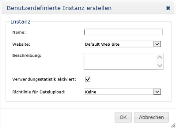
- Geben Sie einen Namen und eine Beschreibung für die Instanz ein und klicken Sie dann auf OK.
Die Instanz wird erstellt und auf der Seite „Aktuelle Instanzen“ angezeigt. - Wählen Sie die Website aus, die Sie mit dieser Instanz verwenden möchten.
Für die meisten Implementierungen ist die Standard-Website ausreichend. Sie können jedoch auch mehrere Websites oder eine andere Website verwenden. Weitere Informationen finden Sie unter Verwalten von Websites.
- Um die Details zu einer Instanz anzuzeigen, klicken Sie auf der Seite „Aktuelle Instanzen“ auf den entsprechenden Eintrag.
Die Seite für die Instanz wird angezeigt. Bei einer benutzerdefinierten Instanz zeigt die Instanzseite lediglich die Erstellungsdetails an und stellt Links zum Erstellen eines Anwendungspools bzw. zum Herstellen einer Verbindung zu einem vorhandenen Service Desk Framework bereit.
Dank der Fähigkeit, eine leere benutzerdefinierte Instanz mit einem vorhandenen Service Desk Framework zu verknüpfen, können Sie einen Application Services-Server einrichten, der die vorhandene Framework-Anwendung auf dem Service Desk-Webserver verwendet. Weitere Informationen zum Einrichten eines Application Services-Server finden Sie unter Einrichten des Application Services-Servers.
Nicht mehr benötigte Instanzen können Sie löschen.
So löschen Sie eine Instanz:
- Setzen Sie den Mauszeiger in der Liste „Aktuelle Instanzen“ auf die Instanz, die Sie nicht mehr benötigen.
Die Instanz wird markiert und es wird ein Link für das Löschen angezeigt. - Klicken Sie auf Löschen und bestätigen Sie dann, dass Sie die Instanz und alle zugehörigen Anwendungspools, Anwendungen und Services löschen möchten.
Die Instanz wird gelöscht und die Liste „Aktuelle Instanzen“ wird aktualisiert.
Der Link ALLE löschen oben über der Liste „Aktuelle Instanzen“ gibt Ihnen die Möglichkeit, alle Instanzen auf einmal zu löschen.